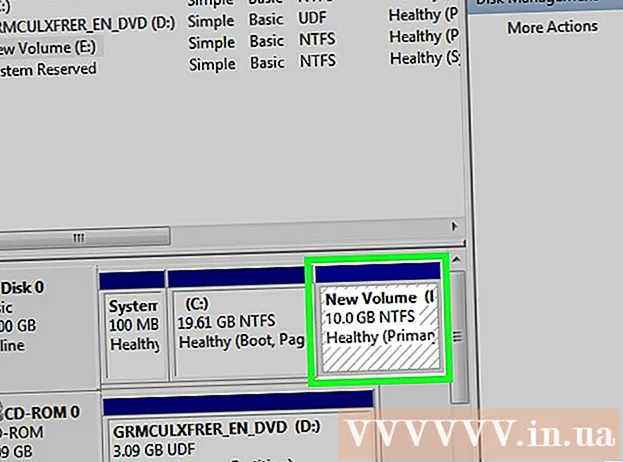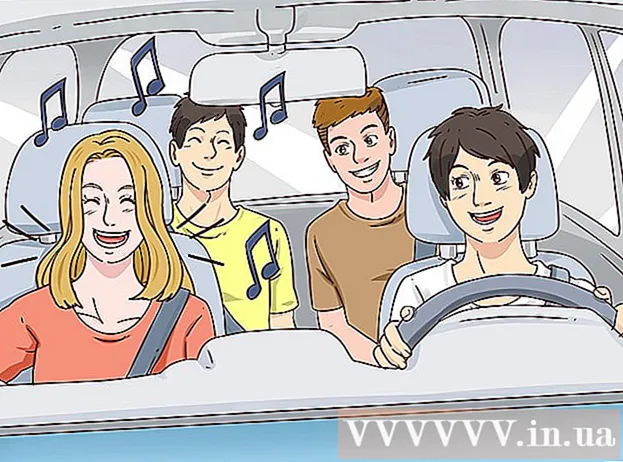Автор:
Peter Berry
Жасалған Күн:
13 Шілде 2021
Жаңарту Күні:
1 Шілде 2024

Мазмұны
Google есептік жазбасы - бұл барлық Google қолданбалары мен қызметтеріне қол жетімділіктің кілті, олардың көпшілігі ақысыз. Google есептік жазбасына тіркелу өте тез, бірақ сізге жеке ақпарат беру керек. Google-ден тиімді пайдалану үшін не істеу керектігін білу үшін төмендегі нұсқауларды орындаңыз.
Қадамдар
Кез-келген Google веб-сайтын ашыңыз. Оның ішінде Google, Gmail, Google+, Drive және басқалары. Қызыл кіру түймесін басыңыз, содан кейін қызыл тіркелу түймесін басыңыз. Сізді «Жаңа Google есептік жазбасын құру» бетіне апарасыз.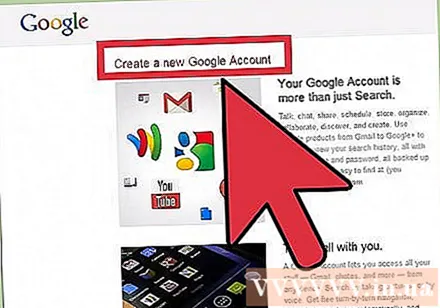
- Бұл түймелер сіз қолданып отырған Google қызметіне байланысты өзгеруі мүмкін. Мысалы, Gmail-де «Тіркелу» батырмасының орнына «Тіркелгі жасау» батырмасы бар.

Қолданушы атын таңдаңыз. Әдепкіде сіздің пайдаланушы атыңыз Google есептік жазбасының жаңа атауына айналады. Жаңа Gmail мекенжайын құрудың орнына бар электрондық пошта мекен-жайынан жаңа Google тіркелгісін жасау үшін төмендегі сілтемені басуға болады.- Егер сіз Gmail тіркелгісіне тіркелген болсаңыз, бұл опция қолданылмайды. Бұл жағдайда сіз жаңа Gmail тіркелгісін жасауыңыз керек.
- Егер сіздің пайдаланушы атыңыз болмаса, сізге бірнеше ұқсас нұсқалар беріледі немесе басқасын пайдаланып көруге болады.

Қалған қажетті ақпаратты толтырыңыз. Сізге аты-жөніңізді, туған күніңізді (жасыңызды растау үшін), жынысыңызды, есептік жазбаңызға қол жеткізе алмаған жағдайда телефон нөміріңізді және электрондық поштаңыздың мекен-жайын растауыңыз керек. Сондай-ақ, сіз қай елде тұрсаңыз, сол елмен қамтамасыз етуіңіз керек.- Телефон нөмірі ұсынылады, бірақ қажет емес.
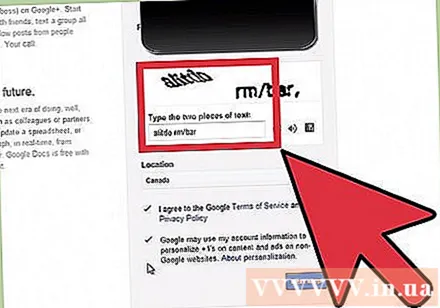
CAPTCHA растау кодын енгізіңіз. Бұл сіздің есептік жазбаны жасаушы екеніңізге көз жеткізу үшін растау құралы. Егер сіз кодты оқи алмасаңыз, жаңа растау кодын алу үшін мәтін жолағының жанындағы жаңарту түймесін басыңыз немесе динамиктің белгішесін басып, кодты компьютер арқылы оқыңыз.
Құпиялылық саясатымен келісіңіз. Google сіздің жеке ақпаратыңызбен не істей алатындығын және не істей алмайтынын білу үшін құпиялылық саясатын оқып шығуға уақыт бөліңіз. Google шарттарымен келіссеңіз, құсбелгіні қойыңыз.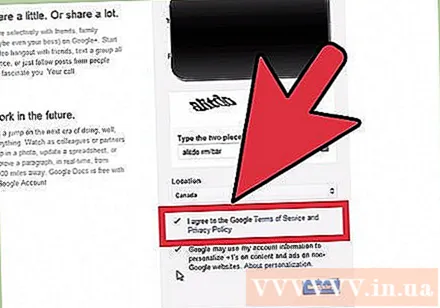
Келесі қадамды басыңыз. Сіз өзіңіздің Google+ профиліңізді жасау бетіне түсесіз. Кез-келген Google тіркелгісі олар орнатылған кезде Google+ есептік жазбасын жасайды. Қаласаңыз, сіз өзіңіздің есептік жазбаңызға фотосуреттер қосуды таңдай аласыз.
Жұмысты бастау түймешігін басыңыз. Сіздің Google есептік жазбаңыз жасалды. Google-дің басты бетіне оралу үшін немесе кез-келген Google қызметіне кіру үшін батырманы басуға болады. Сіз кірген кез-келген Google парағында автоматты кіру қосылады. жарнама